Los laptops nuevos de Windows 10 generalmente vienen con una versión de prueba de Microsoft Office preinstalada. En este caso, solamente es necesario actualizar el producto de prueba a la versión completa, metiendo la clave de la licencia.
Las claves de la licencia, necesaria para todos nuestros alumnos desde Year 8 a Year 13, son su nombre de usuario y contraseña de la red escolar existente.
Si el nombre de usuario de la red existente de un alumno es, por ejemplo fred.smith, h, para activar Office 365 debe usar el nombre de usuario Esta dirección de correo electrónico está siendo protegida contra los robots de spam. Necesita tener JavaScript habilitado para poder verlo..
Generalmente todos los nombres de usuario de nuestra red siguen el formato: nombre/punto/primer apellido.
Si el alumno/a ha olvidado su contraseña, puede solicitar una nueva el primer día de colegio.
Si su laptop aún no tiene el Office 365 preinstalado, o si es Mac, siga estos pasos:
Nuevos alumnos de secundaria: alumnos de Year 7 y todos los nuevos alumnos del BSGC
Los nuevos alumnos aún no los tienen.
Por favor traiga el ordenador portátil al colegio en la segunda semana del trimestre y le ayudaremos con el nombre de usuario, contraseña y si fuera necesario, a instalar el software.
Alumnos de Year 8 a Year 13
Los alumnos, no los nuevos alumnos, de BSGC deben iniciar sesión en la cuenta de Outlook abriendo un navegador web (Chrome, Edge, Safari).
Vaya a https://www.outlook.com/tafira.bsgc.es
Inicie sesión con el nombre de usuario de la red en el formato anterior (por ejemplo Esta dirección de correo electrónico está siendo protegida contra los robots de spam. Necesita tener JavaScript habilitado para poder verlo.) y luego use su contraseña de red actual.
Una vez haya iniciado la sesión, haga clic en los nueve puntos blancos que aparecen en la esquina superior izquierda:
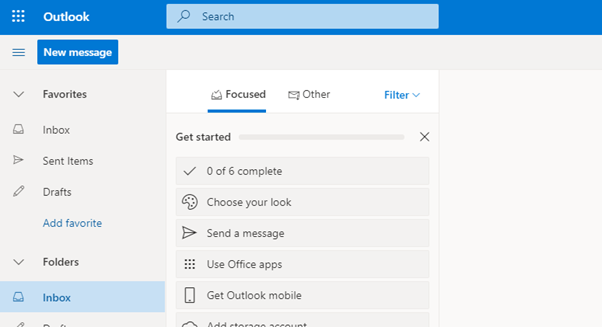
En el menú, haga click en Office 365 y después en “Instalar Office”.
Para más información haga clic aquí.